Facebookのパスワード変更
新しいFacebookの場合
- Facebookにログインします。
- 画面右上の▼をクリックします。
- 「設定とプライバシー」>「設定」をクリックします。
- 画面左側の「セキュリティーとログイン」をクリックします。
- 「パスワードを変更」の横の「編集」をクリックします。
- 現在のパスワードと新しいパスワードを記入します。
- 「変更を保存」をクリックします。
以上で終了です。一旦パソコンを閉じて、再オープンして下さい。パスワード変更済みが表示されます。
Facebookのパスワード変更
新しいFacebookの場合
以上で終了です。一旦パソコンを閉じて、再オープンして下さい。パスワード変更済みが表示されます。
再度、キャリアメールとWebメールの違いはもう分かっているよと言うでしょうが、改めて考え直して見ましょう。私はもうそんなこと知っているよおっしゃる方も、ガラケイからスマホに切り替えた方も再度検討して、メールアプリを使ってみましょう。
とても易しく、分りやすく書いてある「サイト」を下記に掲載しました。是非ご覧になって下さい。
次世代移動通信の5Gについて再度考えましよう
携帯電話は1979年に運用が始まりました。2kgの重さのボックスという機器を背負ながらのスタートでした。
1993年にはデジタル方式に変わりメールネットサービスがスタートし「2G」(2世代)を迎えました。
2001年には3世代に変化しiPhone3Gが登場し本格的なスマホ時代に入りました。ちばインターネット普及会は2000年2月1日が創業ですから2世代末期のニュースを聞きながらの創業でした。将来は生活がその様な方向に行くであろうと予想をしながらの創業でしたが、今になってびっくりです。
3G時代は本格的なスマホ時代でしたが、当然のように知っている威張る方が出てきました。
2012年4G(3.9G)がやってきました。100Mbpsの速さの時代です。高画質の写真が送れるようになったのです。今では当然の技術です。Blogとの交流もスムーズに行える様になりました。今の方が当然と思うようなことが行える様になったのです。
2017年本格的に4Gの世界になりました。2011年の定年の方はこの時代の勉強に勤しみだしました。
2010年第5代の5Gの時代になります。東京オリンピックの年です。
2010年実用化を目前に話題になっているのが5Gです。通信速度が向上が行われますが、IoT時代に即した「同時他接続」、「低遅延」の機能が行われ、生活のや暮らしを一変させると言われています。次の世代はどうなるのでしょう?
想像を超える社会が待っているようです。
続く
インスタ映えとは何でしょう?
Windows Essentials2012について
気になるGoogleの新しいメールサービス
『Inbox by Gmail』 (1)
Gmailのスレッド機能を効果的に使おう
Gmailでは同じ話題に関するメールをまとめて管理するスレッドという機能を使っています。同じ話題というのは、例えばAさんからBさんへメールを送信し、それに対して返信を行い、また返信に対して返信する、といった一連のやり取りのメールなどのことです。
ここではスレッドが有効な場合と無効な場合の違い、そしてスレッド表示が有効になっている場合のメールを見る方法について解説します。
目次
1.スレッド表示が有効/無効でどう違うか
2.スレッド内のメールの表示
3.送信済みメールの中のスレッドの扱い
一般的なメールクライアントソフト使ってメールを受信した場合、メールは1通ずつ受信した時刻順(もちろん別の並び順も可能な場合が多いですが)に表示されます。
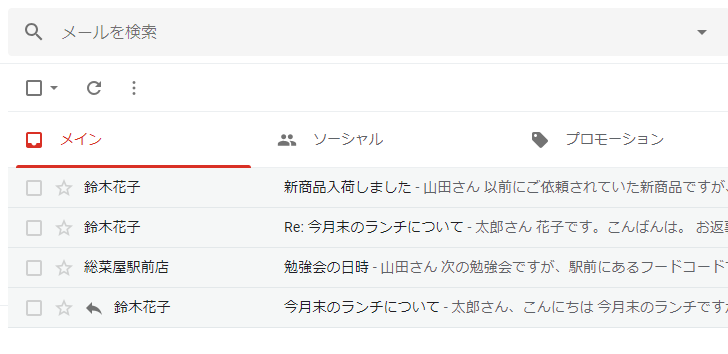
ところがGmailではスレッド機能が有効になっていると、同じ話題のメールはまとめられるため次のように表示されます。
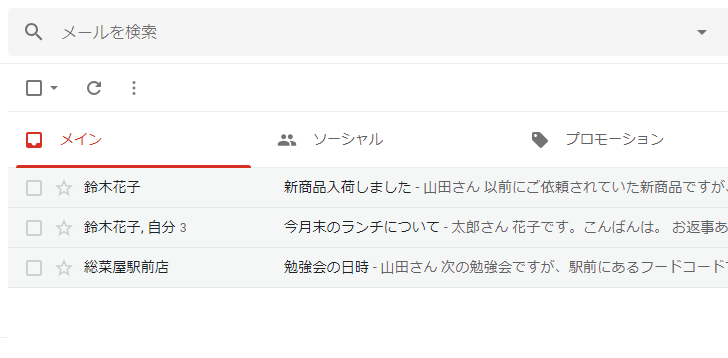
見やすいように拡大して表示してみると、1通ずつ表示していた場合は3通だったものが、スレッドが有効になっていると2通に変わっています。
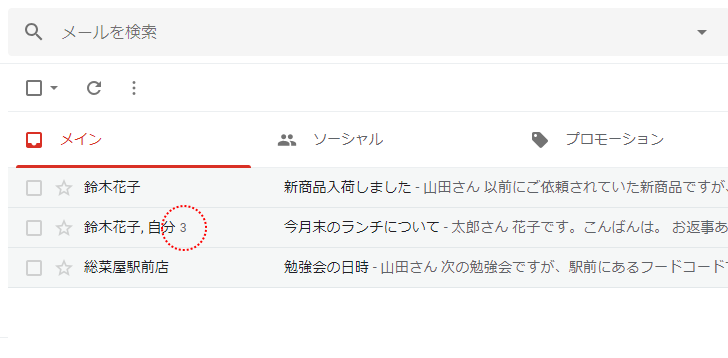
これは「在庫の確認」という"鈴木花子"さんからのメールと、それに対する返信、そして返信に対する返信が同じスレッドとしてまとめられて表示されているからです。
複数のメールがスレッドにまとめられている時、受信トレイではそのメールにまとめられているメールの数が表示されます。今回の場合であれば(3)の部分がそれに該当します。
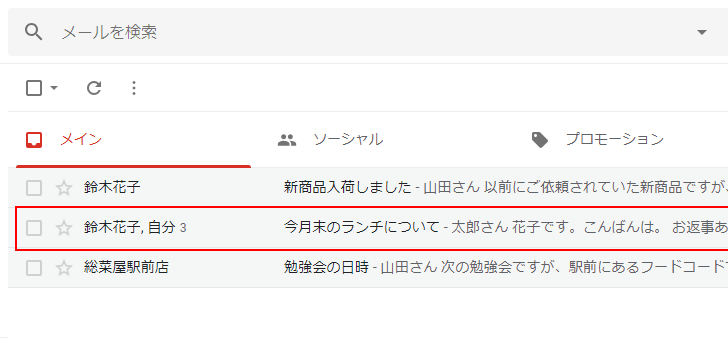
スレッドにまとめられたのは2通のはずなのになぜ3通となっているのでしょうか。それはこのメールを開いてみて頂ければ分かります。
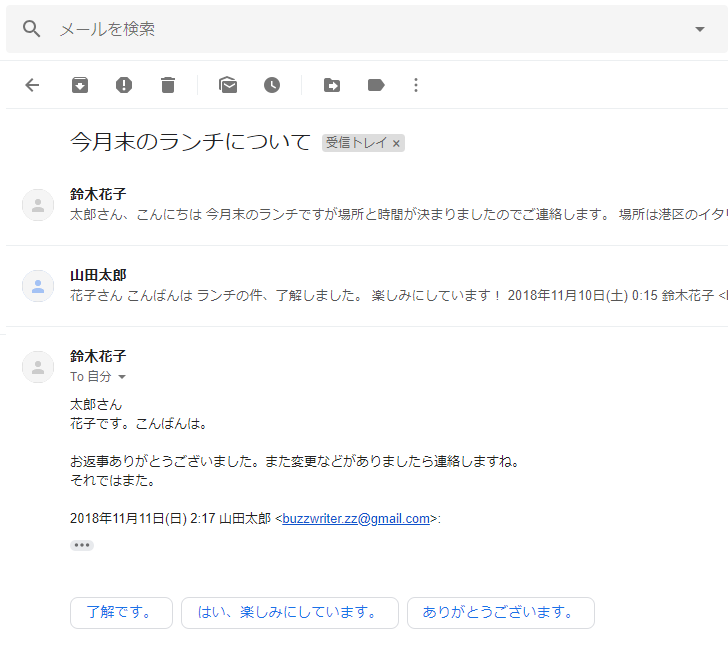
スレッドにまとめられているのは、(1)最初に受信したメール、(2)それに対して返信したメール、(3)返信したメールに対して再度返信されてきたメール、の3通がまとめられています。
単に他の方にメールを送信した場合、「送信済みメール」には表示されますが「受信トレイ」には表示されません。それに対して受信したメールに返信した場合などは、その返信したメールも同じスレッドにまとめられて表示されます。その為、今回の場合は2通ではなく3通がまとめられていることになっています。
複数のメールがスレッドにまとめられている時、メールを表示するとスレッド内の最後のメールの内容が表示されます。最後のメール以外は1行分だけ表示されています。
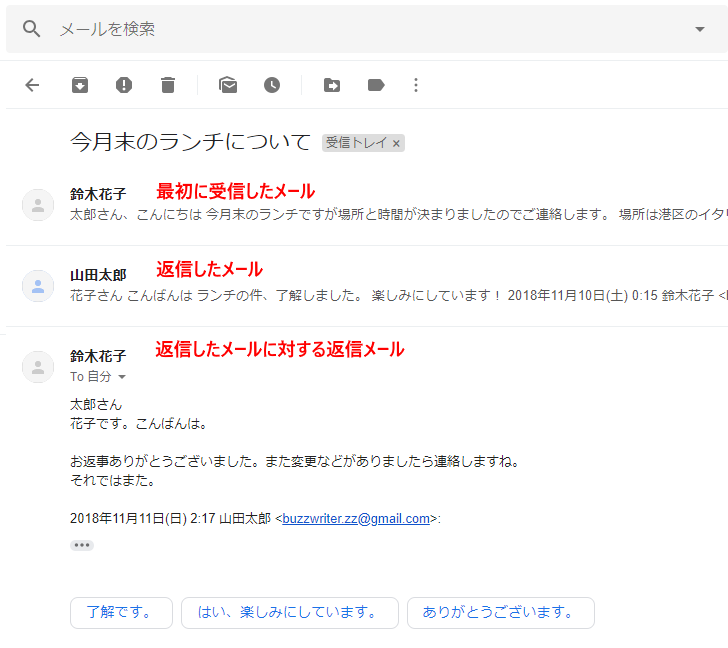
最後のメール以外の内容を確認したい場合は、現在1行分だけ表示されているところをクリックして下さい。
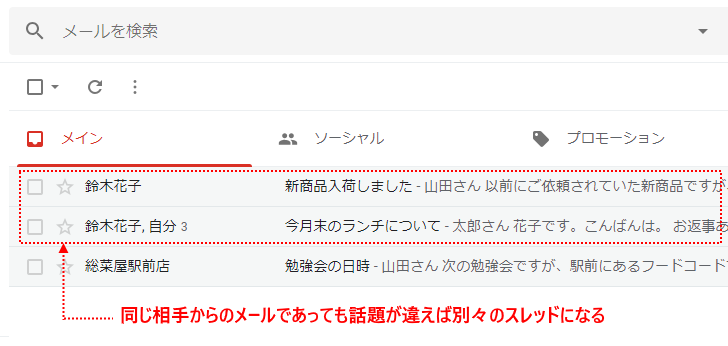
クリックしたメールの全文が展開されて表示されます。
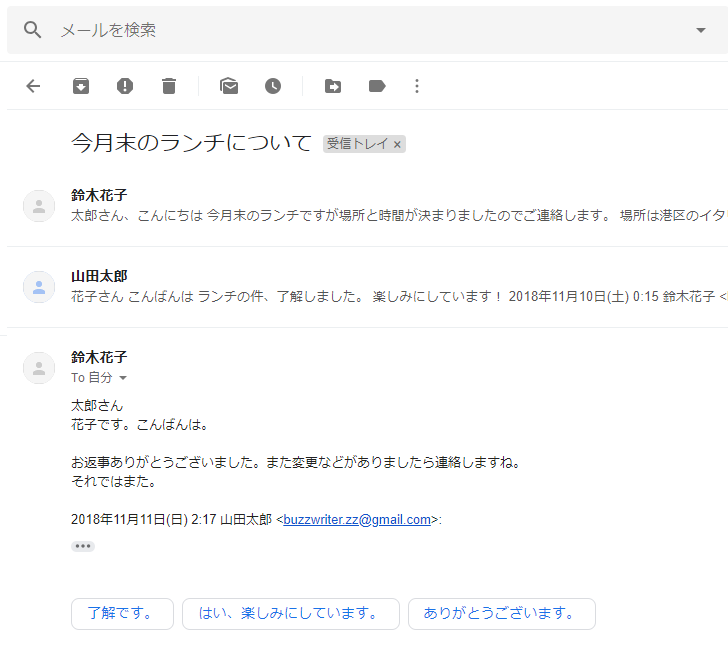
展開されて表示されたメールを再び縮小させたい場合は同じところを再度クリックして下さい。最後のメールは常に開いて表示されています。
Gmailでは送信済みのメールを「送信済みメール」にて確認することができます。(「新規メールの送信」を参照して下さい)。
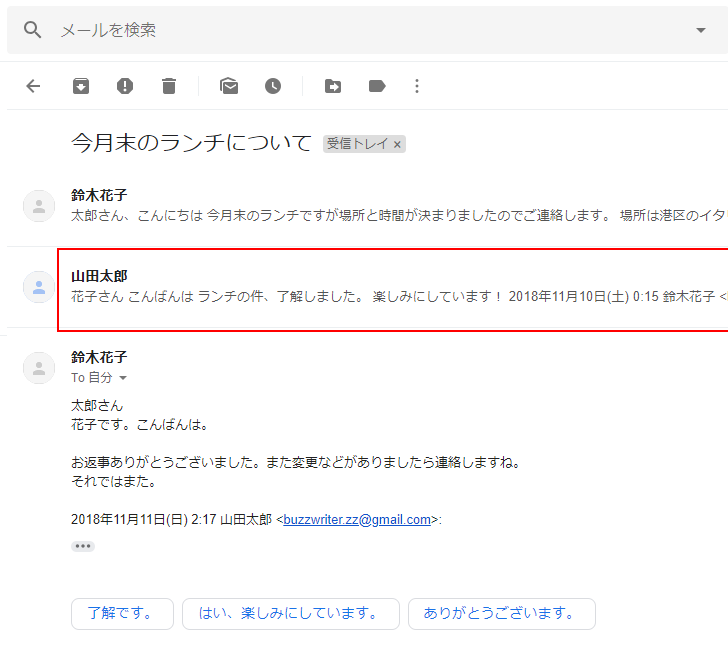
現在「送信済みメール」に入っているメールは2通あります。1通目は単に新規メールを作成し送信したもの。2通目は受信したメールに返信したものです。2通目についてはスレッドにまとめられています。
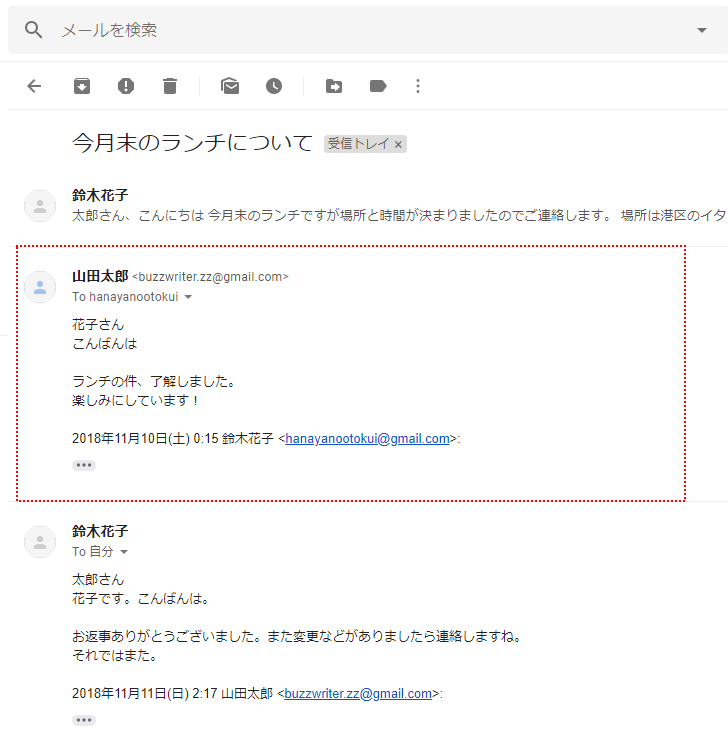
返信を行った場合も同じように「送信済みメール」で確認することができますが、返信したメールはスレッドにまとめられているため「受信トレイ」で表示される場合と同じようにスレッドにまとめられているメールの数が表示されています。
では送信済メール内のスレッドにまとめれたメールをクリックして表示してみます。すると「受信トレイ」でクリックした場合と同じように同じスレッドのメールがまとめて表示されます。
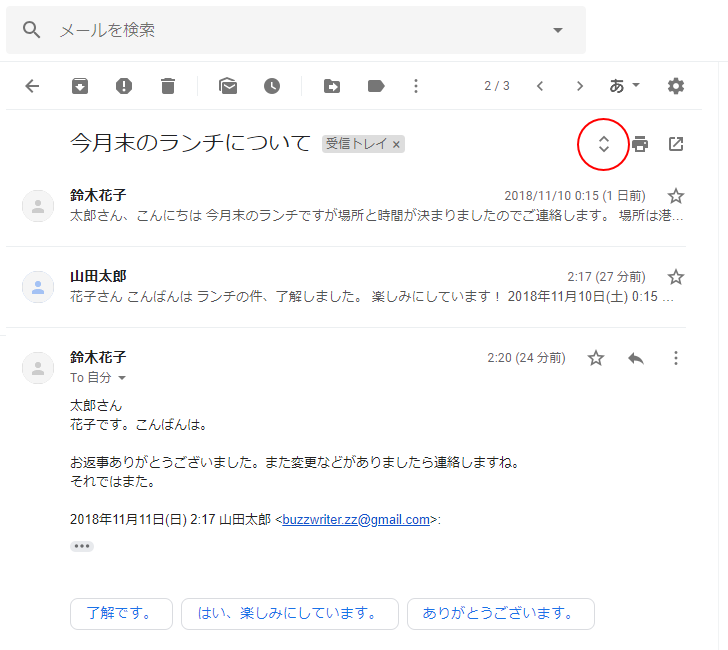
ただし「送信済みメール」からメールを表示した場合は返信したメールが自動的に開いて表示されます。(最後のメールも常に開いた情報となっています)。
Gmailにおけるスレッドとはどういうものかお分かりいただけましたでしょうか。関連するメールがまとめられているため、一連のメールを順に確認したい場合には非常に便利な機能です。ただもし使いにくいなと思われた場合にはスレッド機能を無効にすることもできるようになっています。
( Written by Tatsuo Ikura )
Gmailでは同じ話題に関するメールをまとめて管理するスレッドという機能を使っています。同じ話題というのは、例えばAさんからBさんへメールを送信し、それに対して返信を行い、また返信に対して返信する、といった一連のやり取りのメールなどのことです。ここではスレッドが有効な場合と無効な場合の違い、そしてスレッド表示が有効になっている場合のメールを見る方法について解説します。
1.スレッド表示が有効/無効でどう違うか
2.スレッド内のメールの表示
3.送信済みメールの中のスレッドの扱い
一般的なメールクライアントソフト使ってメールを受信した場合、メールは1通ずつ受信した時刻順(もちろん別の並び順も可能な場合が多いですが)に表示されます。
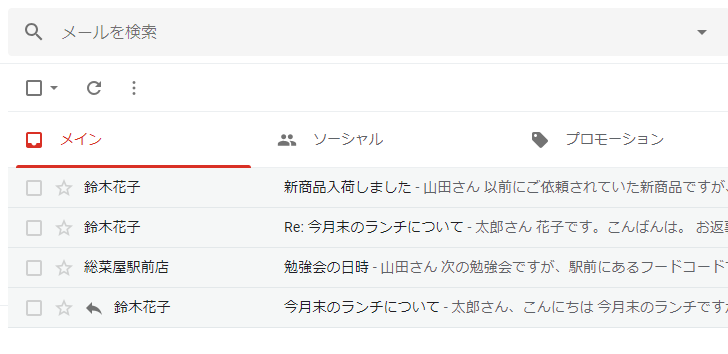
ところがGmailではスレッド機能が有効になっていると、同じ話題のメールはまとめられるため次のように表示されます。
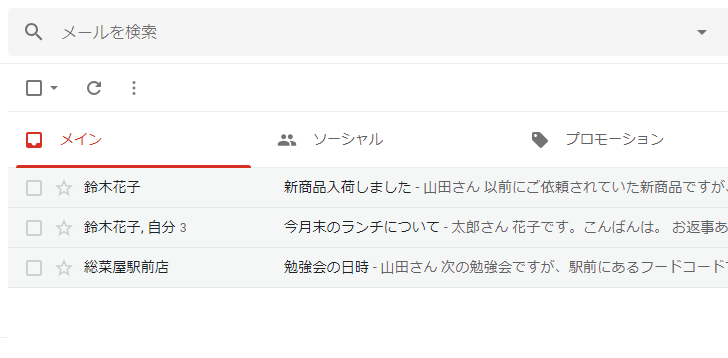
見やすいように拡大して表示してみると、1通ずつ表示していた場合は3通だったものが、スレッドが有効になっていると2通に変わっています。
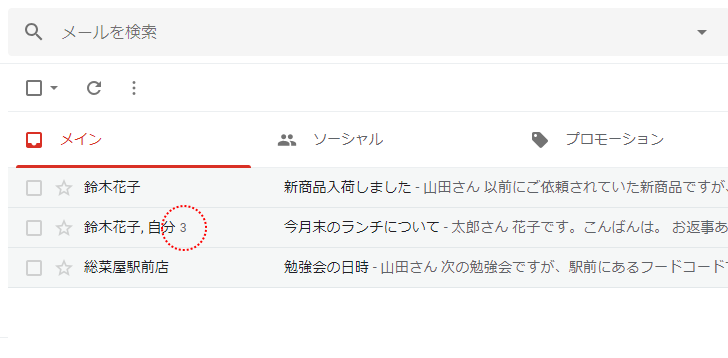
これは「在庫の確認」という"鈴木花子"さんからのメールと、それに対する返信、そして返信に対する返信が同じスレッドとしてまとめられて表示されているからです。
複数のメールがスレッドにまとめられている時、受信トレイではそのメールにまとめられているメールの数が表示されます。今回の場合であれば(3)の部分がそれに該当します。
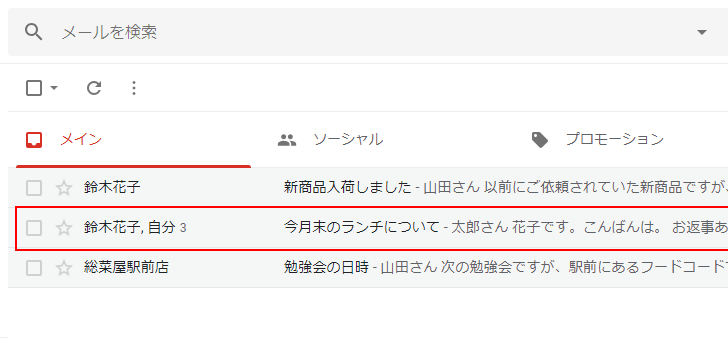
スレッドにまとめられたのは2通のはずなのになぜ3通となっているのでしょうか。それはこのメールを開いてみて頂ければ分かります。
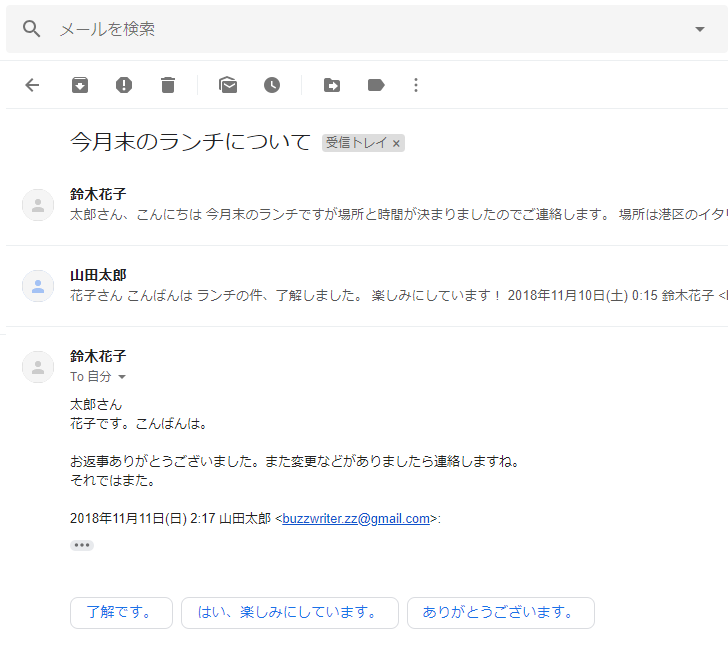
スレッドにまとめられているのは、(1)最初に受信したメール、(2)それに対して返信したメール、(3)返信したメールに対して再度返信されてきたメール、の3通がまとめられています。
単に他の方にメールを送信した場合、「送信済みメール」には表示されますが「受信トレイ」には表示されません。それに対して受信したメールに返信した場合などは、その返信したメールも同じスレッドにまとめられて表示されます。その為、今回の場合は2通ではなく3通がまとめられていることになっています。
複数のメールがスレッドにまとめられている時、メールを表示するとスレッド内の最後のメールの内容が表示されます。最後のメール以外は1行分だけ表示されています。
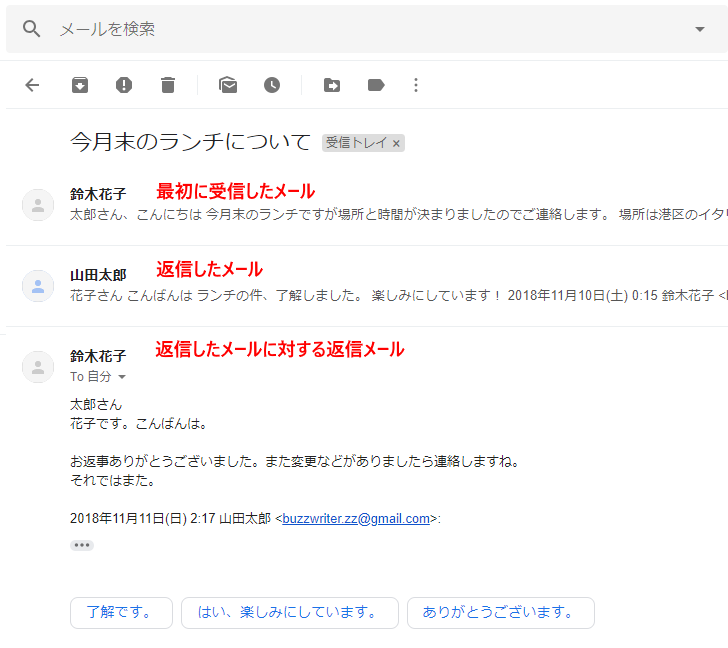
最後のメール以外の内容を確認したい場合は、現在1行分だけ表示されているところをクリックして下さい。
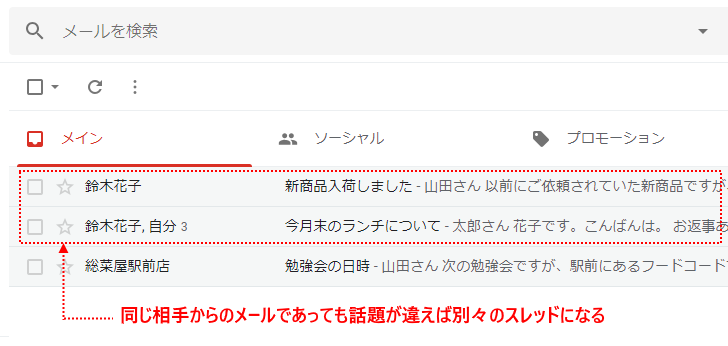
クリックしたメールの全文が展開されて表示されます。
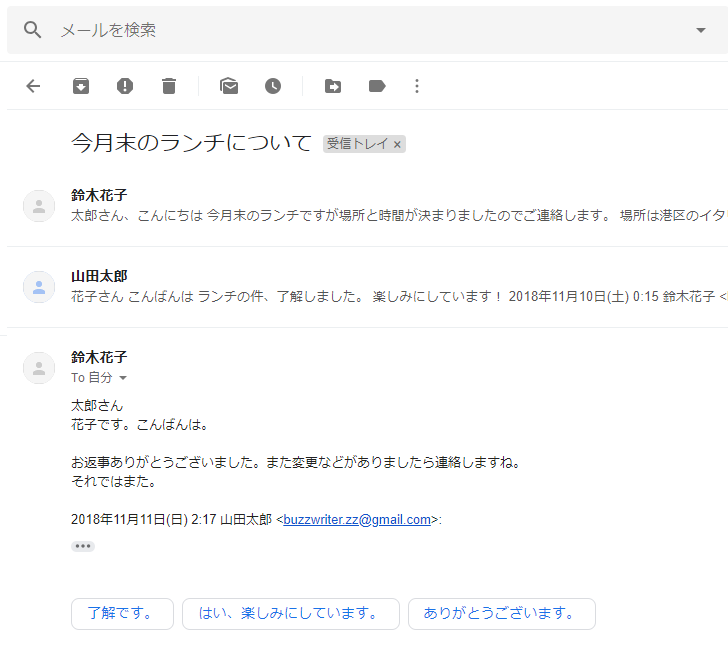
展開されて表示されたメールを再び縮小させたい場合は同じところを再度クリックして下さい。最後のメールは常に開いて表示されています。
Gmailでは送信済みのメールを「送信済みメール」にて確認することができます。(「新規メールの送信」を参照して下さい)。
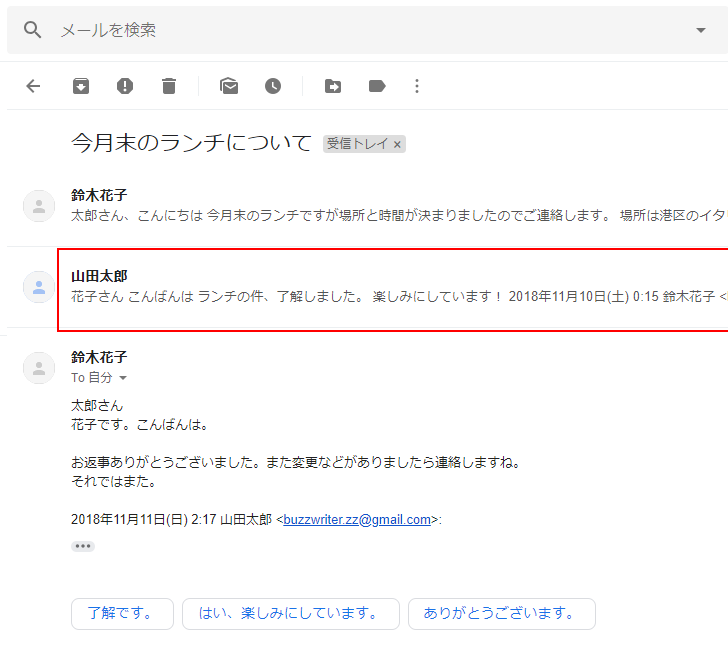
現在「送信済みメール」に入っているメールは2通あります。1通目は単に新規メールを作成し送信したもの。2通目は受信したメールに返信したものです。2通目についてはスレッドにまとめられています。
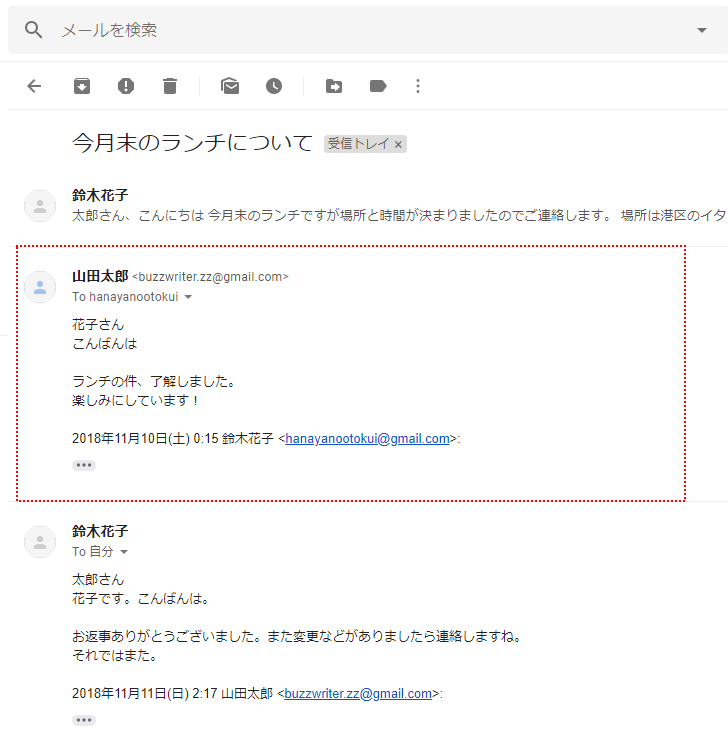
返信を行った場合も同じように「送信済みメール」で確認することができますが、返信したメールはスレッドにまとめられているため「受信トレイ」で表示される場合と同じようにスレッドにまとめられているメールの数が表示されています。
では送信済メール内のスレッドにまとめれたメールをクリックして表示してみます。すると「受信トレイ」でクリックした場合と同じように同じスレッドのメールがまとめて表示されます。
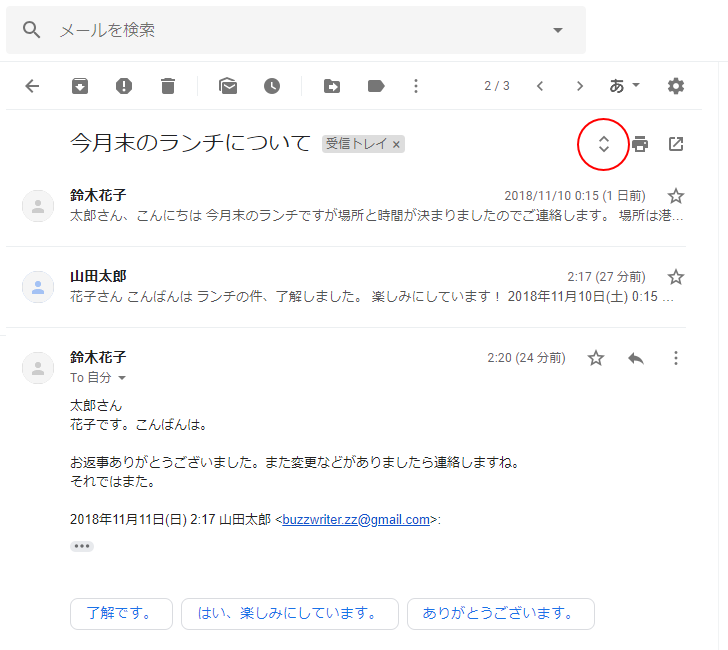
ただし「送信済みメール」からメールを表示した場合は返信したメールが自動的に開いて表示されます。(最後のメールも常に開いた情報となっています)。
Gmailにおけるスレッドとはどういうものかお分かりいただけましたでしょうか。関連するメールがまとめられているため、一連のメールを順に確認したい場合には非常に便利な機能です。ただもし使いにくいなと思われた場合にはスレッド機能を無効にすることもできるようになっています。
( Written by Tatsuo Ikura )
Gmailでは同じ話題に関するメールをまとめて管理するスレッドという機能を使っています。同じ話題というのは、例えばAさんからBさんへメールを送信し、それに対して返信を行い、また返信に対して返信する、といった一連のやり取りのメールなどのことです。ここではスレッドが有効な場合と無効な場合の違い、そしてスレッド表示が有効になっている場合のメールを見る方法について解説します。
1.スレッド表示が有効/無効でどう違うか
2.スレッド内のメールの表示
3.送信済みメールの中のスレッドの扱い
一般的なメールクライアントソフト使ってメールを受信した場合、メールは1通ずつ受信した時刻順(もちろん別の並び順も可能な場合が多いですが)に表示されます。
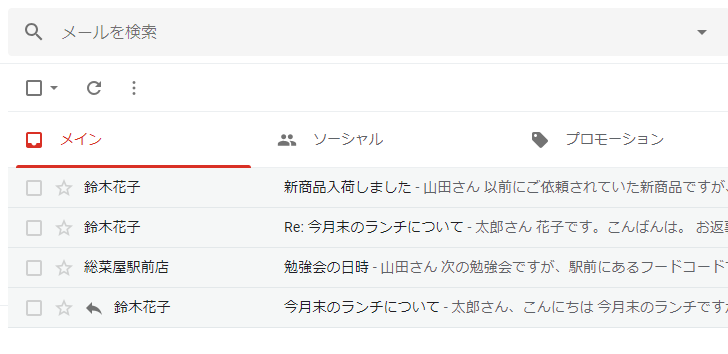
ところがGmailではスレッド機能が有効になっていると、同じ話題のメールはまとめられるため次のように表示されます。
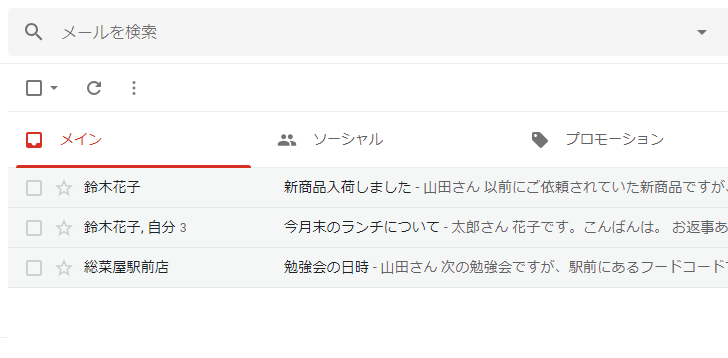
見やすいように拡大して表示してみると、1通ずつ表示していた場合は3通だったものが、スレッドが有効になっていると2通に変わっています。
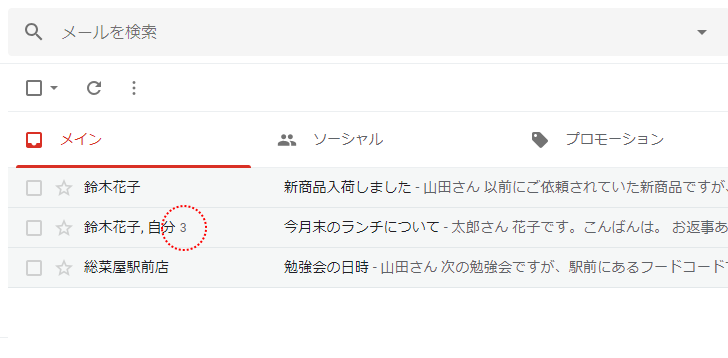
これは「在庫の確認」という"鈴木花子"さんからのメールと、それに対する返信、そして返信に対する返信が同じスレッドとしてまとめられて表示されているからです。
複数のメールがスレッドにまとめられている時、受信トレイではそのメールにまとめられているメールの数が表示されます。今回の場合であれば(3)の部分がそれに該当します。
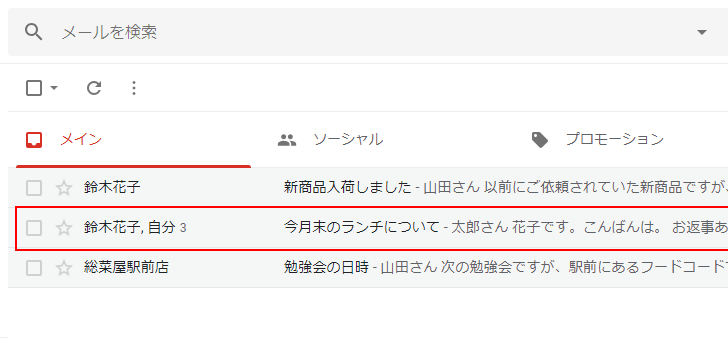
スレッドにまとめられたのは2通のはずなのになぜ3通となっているのでしょうか。それはこのメールを開いてみて頂ければ分かります。
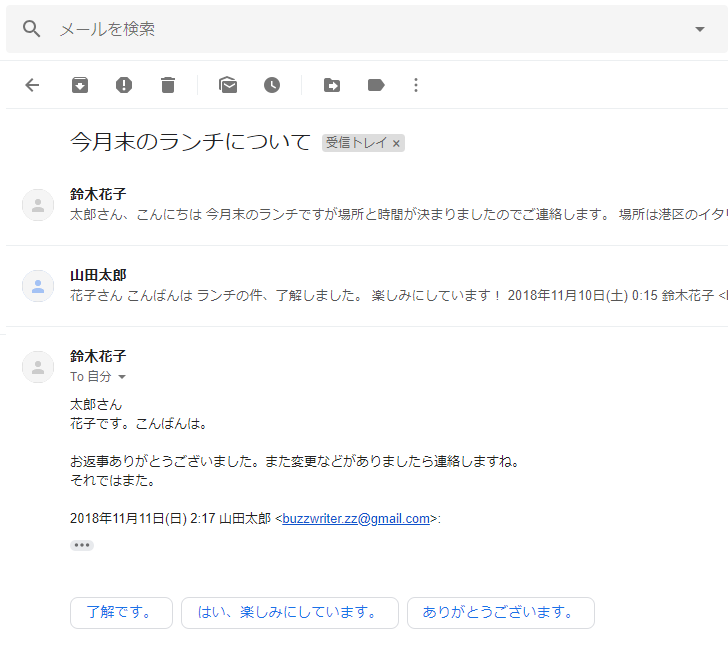
スレッドにまとめられているのは、(1)最初に受信したメール、(2)それに対して返信したメール、(3)返信したメールに対して再度返信されてきたメール、の3通がまとめられています。
単に他の方にメールを送信した場合、「送信済みメール」には表示されますが「受信トレイ」には表示されません。それに対して受信したメールに返信した場合などは、その返信したメールも同じスレッドにまとめられて表示されます。その為、今回の場合は2通ではなく3通がまとめられていることになっています。
複数のメールがスレッドにまとめられている時、メールを表示するとスレッド内の最後のメールの内容が表示されます。最後のメール以外は1行分だけ表示されています。
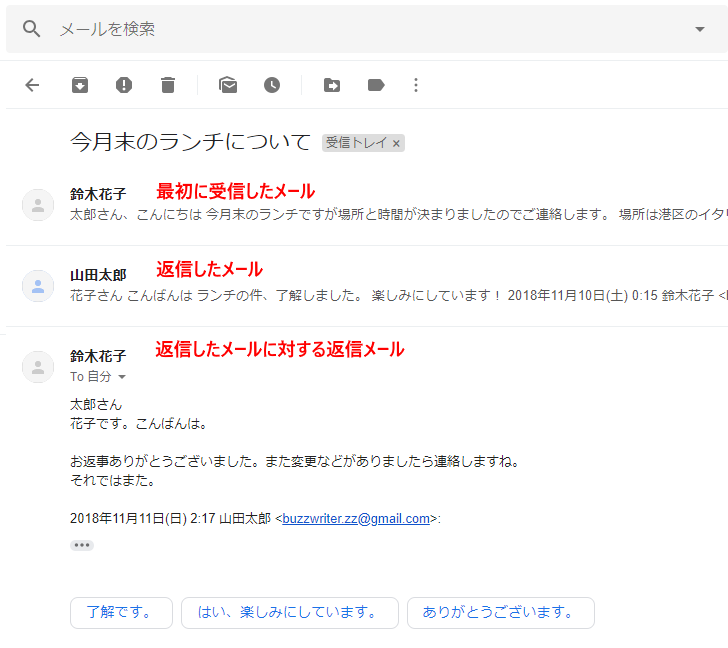
最後のメール以外の内容を確認したい場合は、現在1行分だけ表示されているところをクリックして下さい。
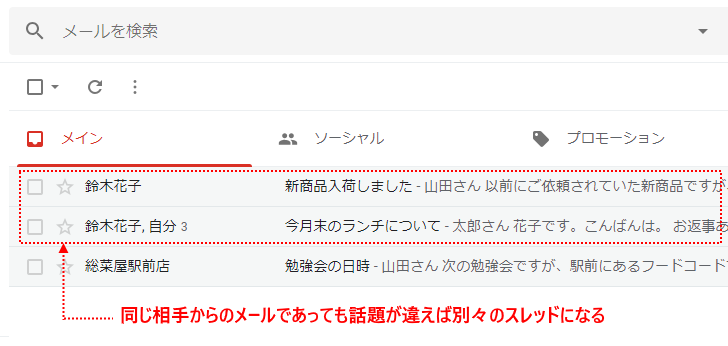
クリックしたメールの全文が展開されて表示されます。
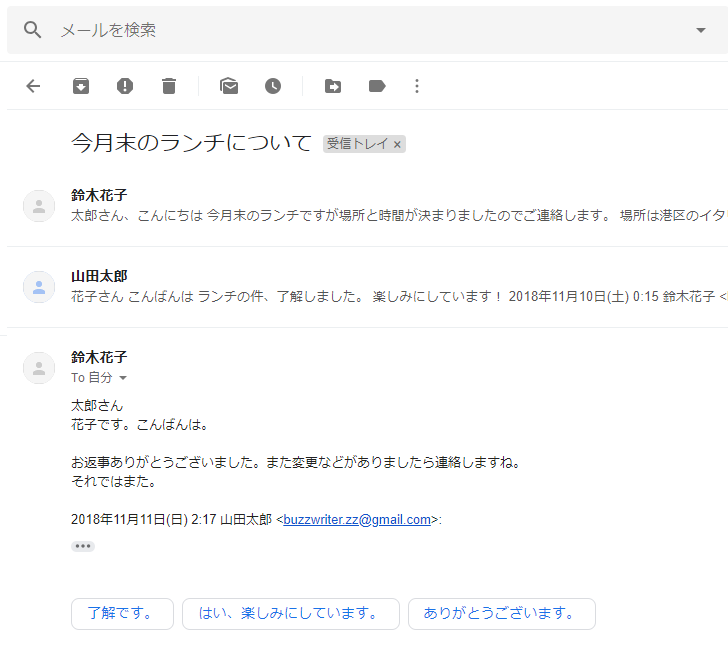
展開されて表示されたメールを再び縮小させたい場合は同じところを再度クリックして下さい。最後のメールは常に開いて表示されています。
Gmailでは送信済みのメールを「送信済みメール」にて確認することができます。(「新規メールの送信」を参照して下さい)。
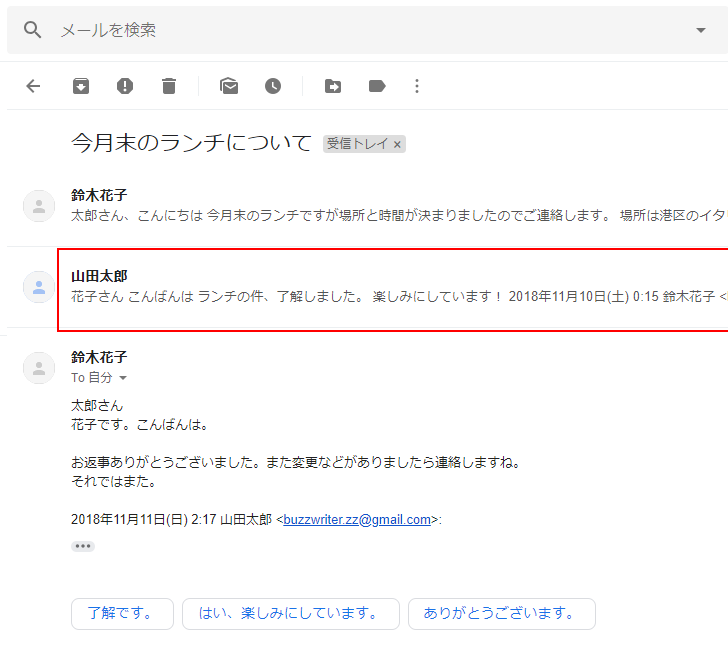
現在「送信済みメール」に入っているメールは2通あります。1通目は単に新規メールを作成し送信したもの。2通目は受信したメールに返信したものです。2通目についてはスレッドにまとめられています。
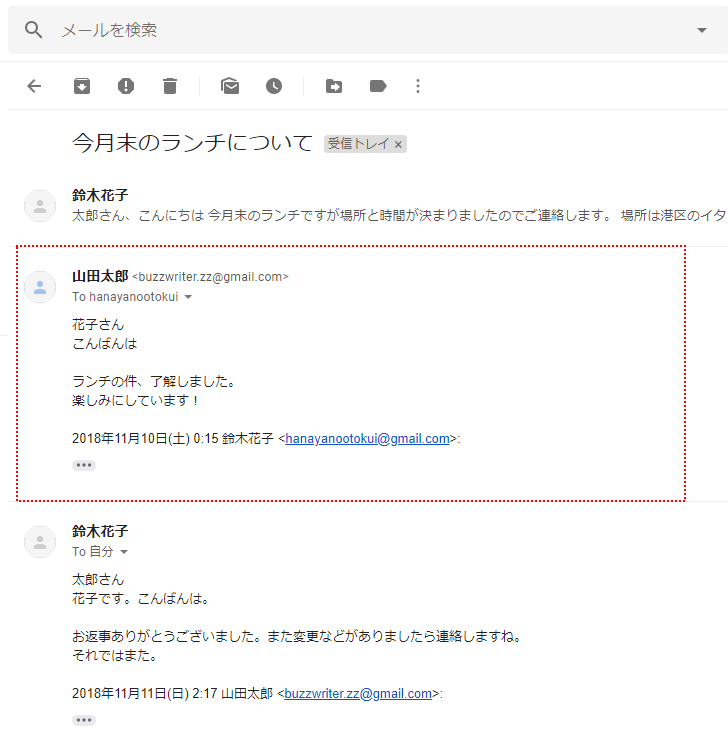
返信を行った場合も同じように「送信済みメール」で確認することができますが、返信したメールはスレッドにまとめられているため「受信トレイ」で表示される場合と同じようにスレッドにまとめられているメールの数が表示されています。
では送信済メール内のスレッドにまとめれたメールをクリックして表示してみます。すると「受信トレイ」でクリックした場合と同じように同じスレッドのメールがまとめて表示されます。
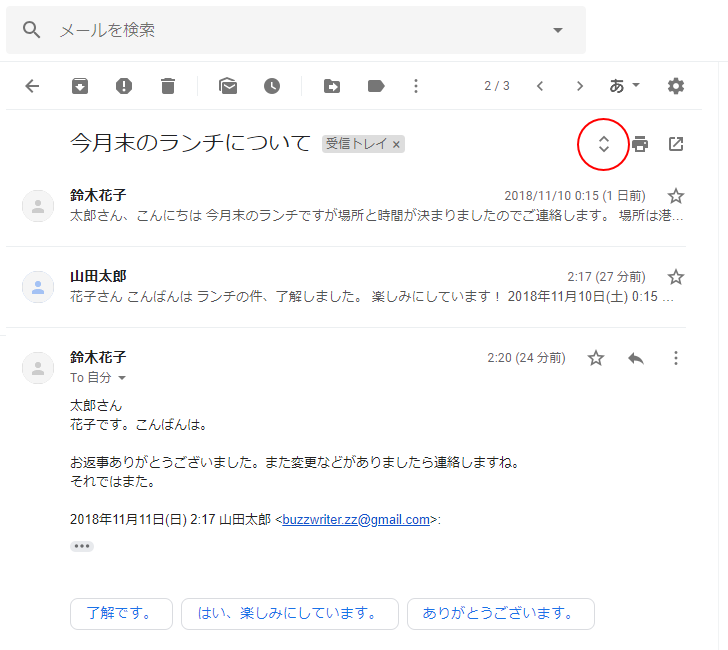
ただし「送信済みメール」からメールを表示した場合は返信したメールが自動的に開いて表示されます。(最後のメールも常に開いた情報となっています)。
Gmailにおけるスレッドとはどういうものかお分かりいただけましたでしょうか。関連するメールがまとめられているため、一連のメールを順に確認したい場合には非常に便利な機能です。ただもし使いにくいなと思われた場合にはスレッド機能を無効にすることもできるようになっています。
( Written by Tatsuo Ikura )
ガラ携帯電話でブログを見ましょう
Googleアプリの音声検索を利用しましょう
(iOS編その1)
Googleアプリの音声検索を利用しましょう
(Android編その2)
-Google音声検索を使うためには「Google」アプリが必要です-
iPhoneの方はインストールが必要です.
Androidには標準でインストールされています
1.検索を簡便にに行う
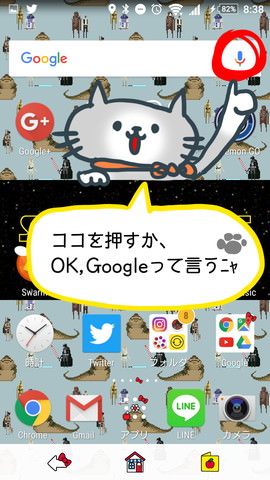
基本的な使い方は、「OK,Google」と声を発するか検索バーのマイクをタップし、検索したい言葉を話し言葉で話すだけです。マイクマークを押す前に「OK,Google」と声を発することを推薦します。音声検索や音声文字入力もそうですが、かなり精度が良くなっています。単語を意識してしゃべると成功率がグッと上がります!
検索するみたいに「○○ △△」でも大丈夫ですが、「○○は△△なの?」といった口語でも高確率で反応します。
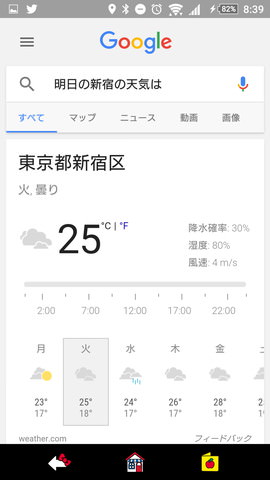
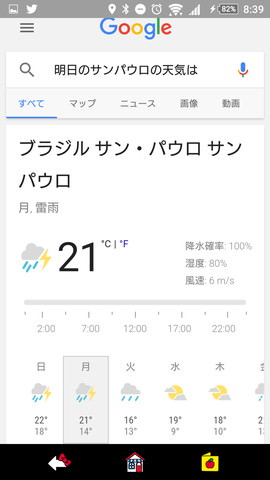
「明日の○○の天気は?」
「明日の天気は?」と聞くと現在地の天気が分かります。地名を指定すれば外国の都市でも確認できます。
例)
・あさっての新宿の天気は?
・(ブラジル)サンパウロの天気は?
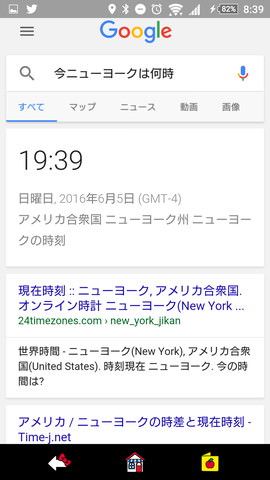
「いま○○は何時?」
「今ニューヨークは何時?」などと聞くと外国の時間もすぐ分かります!時差の計算はなかなか面倒ですが、これなら簡単ですね。
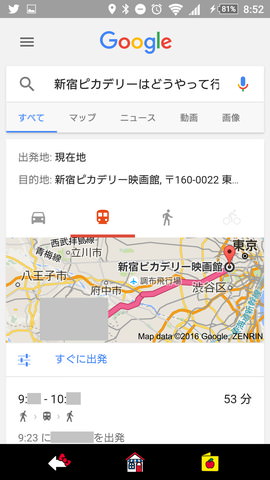
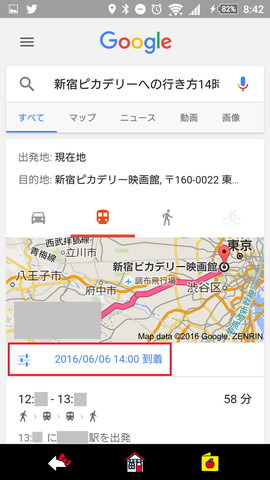
「○○はどうやって行くの?」
もちろん皆さんがよく使うGoogleMapsもOK,Googleで呼び出せます。読み上げ機能もONにしておくと、歩きながらでもナビしてもらえてオススメです。
コマンドを組み合わせることで出発時刻や到着時刻、終電の指定ももちろん可能です。
例)
・○○はどうやって行くの?
・○○まで歩いて何分?
・○○への行き方+△時到着
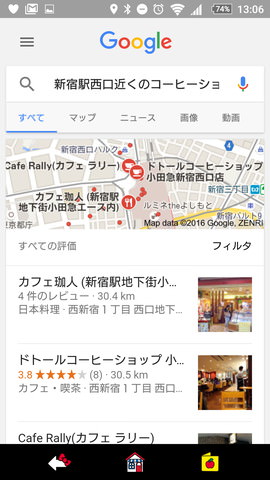
「近くのコーヒーショップはどこ?」
写真のように地名を指定しても良いし、地名を指定しなければ現在いる場所の近くで探してくれます。
例)
・近くのコーヒーショップはどこ?
・近くにコンビニある?
・トイレは近くにある?
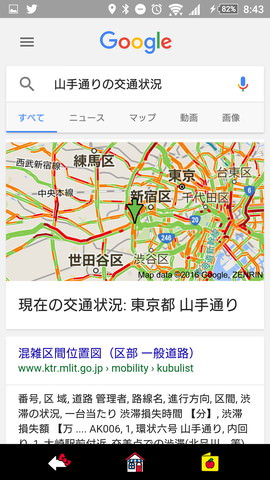
「○○の交通状況は?」
CMでもありましたが、なぜか公式サイトにも掲載されている「山の手通りは混んでる?」だと普通のGoogle検索が出てしまいました。
写真のようにマップで出す場合には「○○(道路の名前)の交通状況」と聞いてみてくださいね。
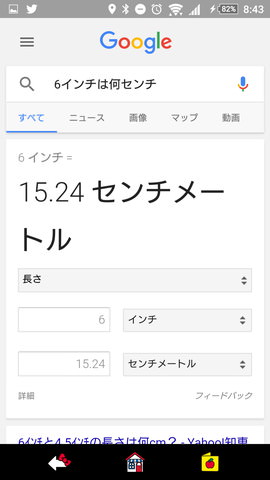
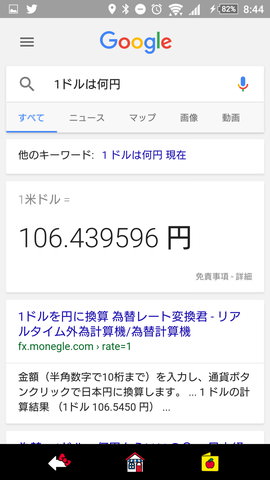
「6インチは何センチ?」「1ドルは何円?」
面倒な単位の変換もこの通り、音声検索で簡単です!
例)
・○インチは何センチ?
・○ドルは何円?
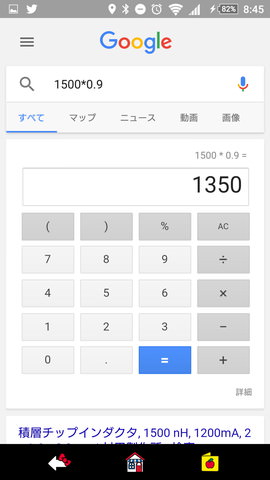
「1,500×0.9は?」
もちろん計算もしてくれます。ただし計算は考えながらしゃべっていると失敗しやすいです。
例)
・1500かける0.9は?
・1500マイナス10%
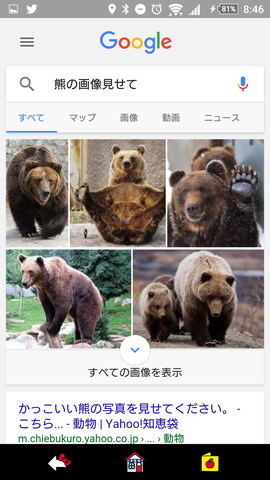
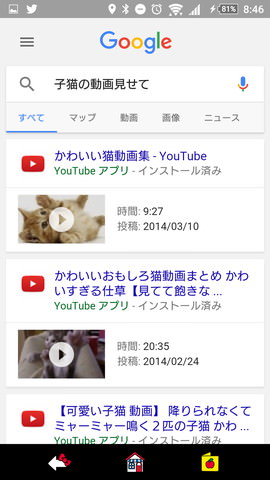
「熊の画像見せて」「子猫の動画見せて」
画像検索と動画検索です。動画検索は動画タブではないものの、Google検索がそうであるように求めている動画が見つかると検索結果に表示してくれます。
例)
・熊の画像見せて
・子猫の動画
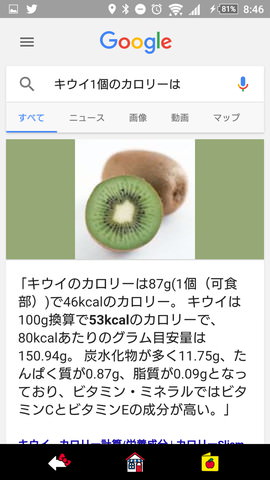
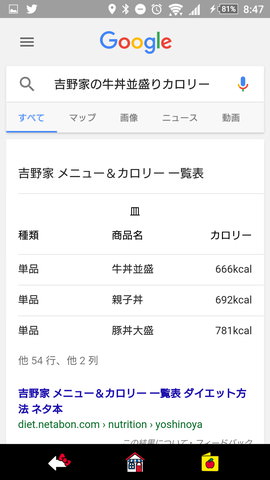
「キウイ1個のカロリーは?」「吉野家の牛丼並盛のカロリーは?」
一般的な食物やお店のメニューなどが表示されます。
例)
・キウイ1個のカロリーは?
・吉野家の牛丼並盛りのカロリー
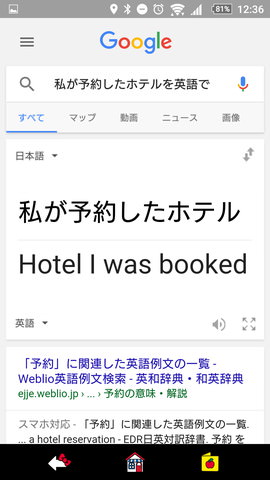
「私が予約したホテル を英語で」
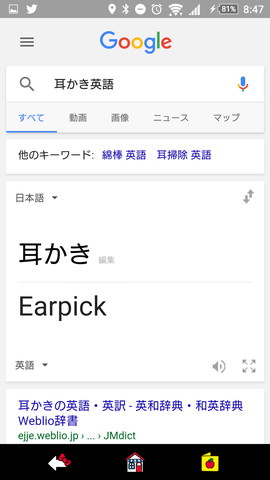
「耳かき 英語」
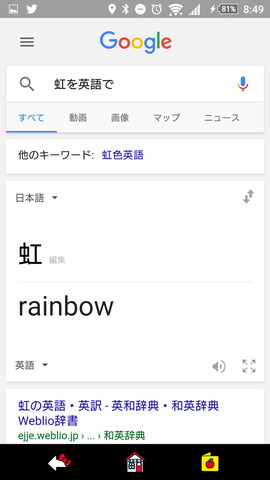
「虹を英語で」
簡単な文章と単語を英語に翻訳してくれます。結構失敗も多くてどういう基準か把握できておりませんが、単語はフランス語と中国語も反応してくれることもあります。ですが・・・難しい。
Let’s try!!
例)
・私が予約したホテルを英語で
※私が予約したホテルはどこですか、まで入れると普通の検索になりました。
・○○英語
・○○を英語で
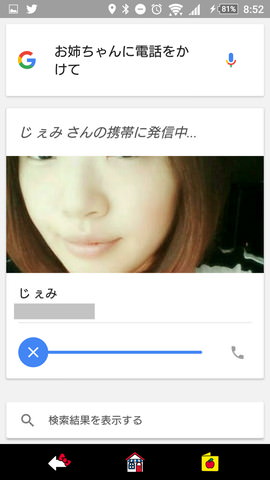
「おねえちゃんに電話かけて」
手がふさがっているときに連絡するとしたら電話が一番楽ちんですよね。もちろん電話も音声コマンドで発信可能です。
書類やサイトなどを見ながら電話をかけるときにも、電話番号を読めば発信できるのですごく便利です。
例)
・○○に電話をかけて
・○○に発信
・電話xx-xxxx-xxxx(電話番号)
※発信xx-xxxx-xxxxは失敗するみたいです
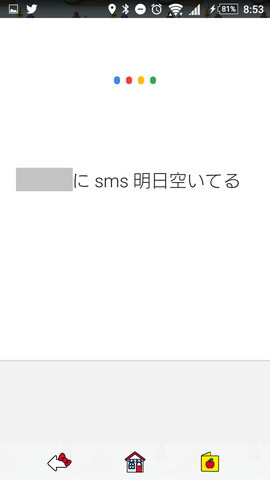
「○○にSMS “明日空いてる?”」
「○○にSMS、明日あいてる?」とか「○○に△△ってSMS送って」と言うと反応してくれます。
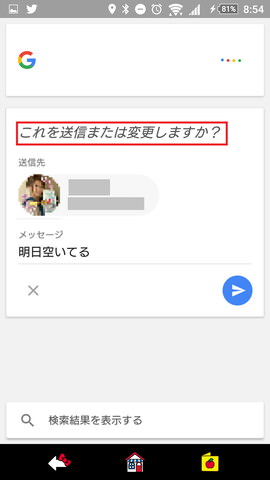
「送信または変更しますか?」と確認される
画面に確認が出たら、表示されている言葉を言うと次のアクションが起こせます。この画面でいうと「変更」は本文の変更、「送信」はそのまま送信。また「キャンセル」というとキャンセルできます。
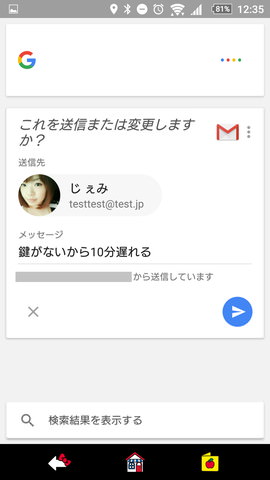
「”鍵がないから10分遅れる” ってメールして」
同じようにメールが送れます。これはややこしいので実践編で動画もご用意してみました。
例)
・○○にメール、△△
・△△って○○にメールして
・○○さんの勤務先にメール、件名□□、本文△△
本当にそのままですが「LINEを起動して」とか「メールを開いて」とか言うとそのアプリが起動してくれます。
Google関連以外のアプリは音声コマンドだけで操作できないのが残念ですが、キーボードに音声入力がついていると最小タップで入力できますね!
やっぱり便利!アプリのラベル(アイコンの下についてる)を言うと開くようですね。
例)
・音楽流して/ミュージック再生(GooglePlayMusicが再生)
・LINE開いて
・Twitter見せて
・写真撮って(カメラ起動のみ)
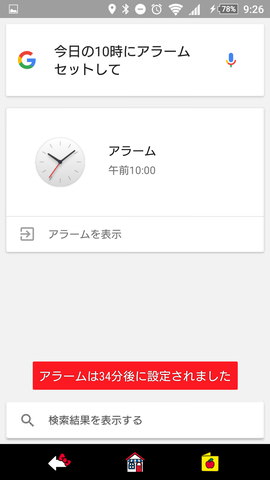
「今日の10時にアラームをセットして」
定番の機能ですよね。
他のコマンドと組み合わせることで、電車の乗り換えを検索して、さらに起きる時間をアラームセットして、という風に一連の動作が音声入力だけでできてしまいますね!
例)
・今日の○時にアラームセットして
・○時に起こして
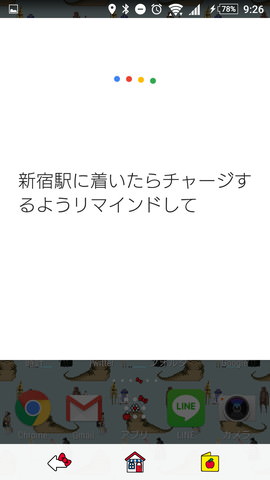
「新宿駅に着いたらチャージするようリマインドして」
リマインダーは指定した時間か場所が近づくと、あらかじめ設定したメッセージを表示できる機能です。
上記の例では「新宿についたらチャージするようリマインドして」と言っています。他にも「リマインド、○時、□□」と言うのも大丈夫です。
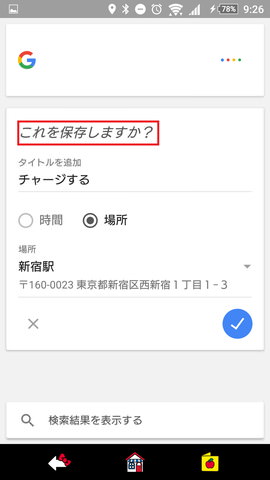
「時間」か「場所」、リマインドのキッカケ、リマインド内容が表示されました
聞き取れた内容が画面に表示されますので「保存」か「キャンセル」と伝えます。
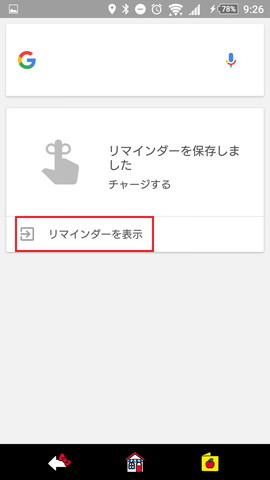
リマインダー一覧はタップするしかないようです
最高に惜しいのが、リマインダーの一覧はなぜか音声コマンドは出てこないことです。でもタップすれば見られます。

「予定 “今日の19時半 新宿西口”」
あいにくこちらは音声だけでは完結できず、最後にチェックボタンを押す必要があります。
また「○○の誕生日」や「海に行く」などのワードを入れるとスケジュール追加画面にならず、「会議」や「地名」っぽいのなら大丈夫なようです。
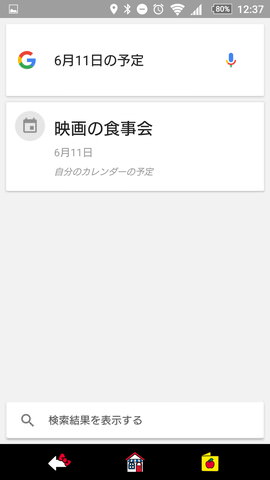
「○○の予定」で入力したスケジュールの確認もできます
「今日の予定」とか「明日の予定」、「○月○日の予定」という音声コマンドで一覧を見ることもできます。
例)
・予定、今日の19時半、新宿西口
・スケジュール追加、明日の3時、会議
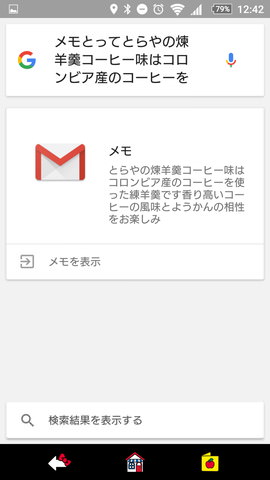
「メモ ”~~”」か「”~~”ってメモして」でok
「○○ってメモとって」とか「メモ○○~」というと動きます。この機能、とても好きです!
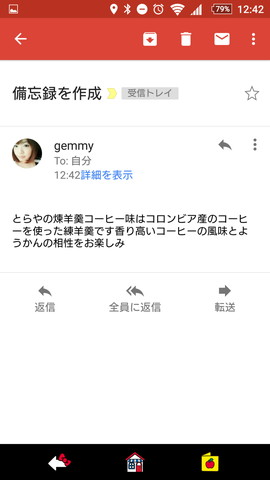
メモ機能があるアプリにメモを残すことができます
ちょっと失敗することもあるのですが、ベラベラしゃべったメモが文字入力されてGmailの自分宛てに送られます。この端末の場合はメモ機能があるアプリがGmailとEvernoteの2種類でしたので最初に選択画面がありました。
番外編:音楽を判別する「Google Sound Search」
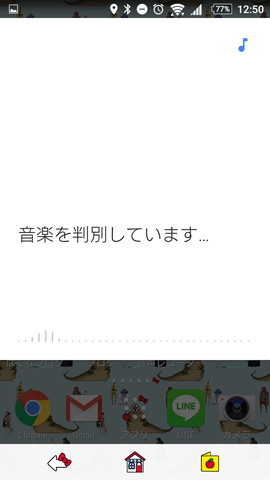
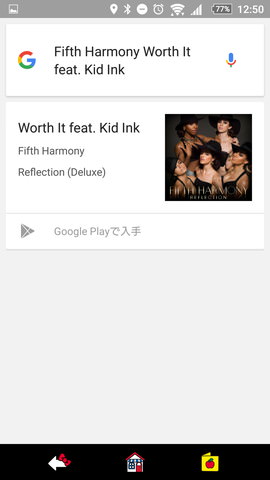
音楽を聴かせるとだれのなんの楽曲かを調べてくれます
音声検索だけでは完結できないのですが、日本語版でも「Google Sound Search」が使えるようになりました。
ウィジェットで出しておいても良いのですが、BGMが流れている状態で「OK,Google」と音声検索を起動してみると右下に音符マークがあります。そのマークをタップすると今流れている音楽を探してくれます。
※端末にBGMが流れていないと判断されている場合は音符マーク自体が出ません。
※スピーカーの近くに近づけるなどをすると自動でONになることもあります。
それではバーッと紹介してきましたが、少しこれは難しいかもって思ったところを動画にしてみました。
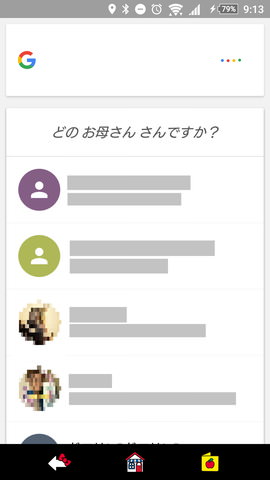
初めて「お母さんに電話」や「お父さんにメール」などを音声コマンドで使うと「どのお母さんですか?」と聞いてくれ、登録できます。
英語版だとニックネームの登録も音声コマンドで○○はお母さんだよ的に”Diane is my mom.”と言えば登録できるそうですが、日本語ではそれらしきものを試してみても登録できませんでした。
ニックネームの削除は「Googleの設定>アカウントとプライバシー>ニックネーム」から可能です。
アドレス帳に関しては正直なところ“よみがな”を登録していないと日本人は厳しいものがあり、一般的でない名前に関しては音声入力がうまくいっても自動修正で違う方向へいってしまうことが多いです。
困ったときは架空のお兄ちゃんやお姉ちゃんを作るのが一番楽だと感じました!私は兄も姉も実在しますが名前で検索できるので違う人を割り当ててしまっています|д゚)
またアドレス帳などで自宅・勤務先など複数の連絡先が登録されている場合、これも音声検索で選択できます。上の動画は一から音声コマンドでメールを作成し送信している様子です。メールアドレスはダミーです。
通常であれば「自宅」とか言えばOKなのですが、たまに時間が経過しすぎたのか反応しないことがあるので、その場合は「OK,Google 自宅」などと言うと選択できます。
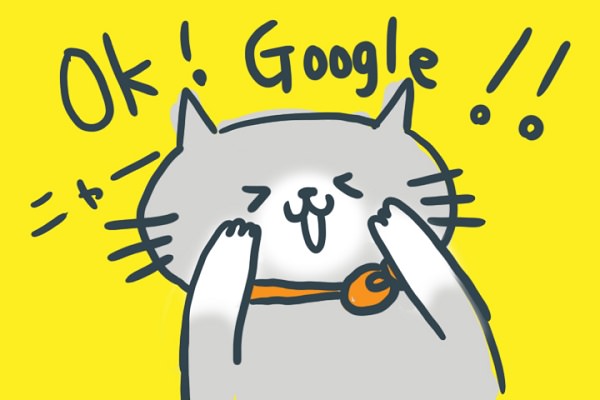
現状はGoogleアプリだけですが、LINEを起動してキーボードの音声入力を使えばボタンを押すのは数回で済んでしまって楽ちんです。
iOSのSiriやコルタナのように会話をして楽しむなどはできないものの、Googleの音声検索の実用性はかなり高いと感じます。
今回知らなかったコマンドもたくさん試しましたが、かなり優秀でBGMなども聞き分けたりと凄い時代になりました!慣れると歩いているときなどに便利ですね。
皆さまも是非お試しください!<iframe title="fb:like Facebook Social Plugin" name="f3afed9ed9dbe24" src="https://www.facebook.com/v2.0/plugins/like.php?app_id=&channel=https%3A%2F%2Fstaticxx.facebook.com%2Fconnect%2Fxd_arbiter%2Fr%2FLcj5EtQ5qmD.js%3Fversion%3D42%23cb%3Df26cf6bb98bec38%26domain%3Dmobareco.jp%26origin%3Dhttps%253A%252F%252Fmobareco.jp%252Ff2d57a4a92c5106%26relation%3Dparent.parent&container_width=0&href=https%3A%2F%2Fmobareco.jp%2Fa76697%2F%23sec01&layout=box_count&locale=ja_JP&sdk=joey" frameborder="0" scrolling="no" width="1000px" height="1000px"></iframe>
前回、地域回覧板について述べてまいりましたがそこには大きな問題があります。それは地域回覧板ブログをどのように検索するかです。それには「音声検索」が簡便でとても便利です。「今回はGoogle音声検索」を中心に音声検索の便利さを記載してまいります。
今回からAndroidモバイルについて記載しますが、iPhoneでのGoogle音声検索の利用については後日記載する予定です。
Google音声検索アプリは、スマホ・タブレットの検索ではなくてはならない検索機能です。
当然、Google音声検索アプリはiPhoneやiPadでも利用できるのです。
TVのコマーシャルでよく「OK Google」「OKグーグル」と叫んで検索したり機器の機能を利用する場面を見たことがあるでしょう。使ってみるとすばらしい機能です。今ではGoogle音声検索をOKグーグルとの愛称で呼ばれています。
どうしてOKグーグルなのでしょう? 一般的にはGoogle音声検索アプリを立ち上げれば、Androidでは何もしないでも「OKグーグル」と呼びかければ、音声検索が立ち上がってくるのです。ハンズフリーでも検索が出来るのです。
しかも、「通常の話し言葉」で検索ができたりアンドロイド機器をロボットのように操ることが出来るのです。その機能は日々進歩しており2016年6月には大きなステップがなされています。(例:5分後にアラーム)
ホームページの検索では「ちばインターネット普及会を出して」と話しかければ、関係サイトを出てきます。(例:今日プロ野球で勝ったチームは?)
OKグーグルの呼びかけの凄さはもっと凄いのです。Android画面を開いていれば「OKグーグル」で音声検索が立ち上がってくるように設定することが出来るのです。すばらしいことではないですか。
またAndroidを閉じていてもOKグーグルと呼びかけるだけで、画面が開き検索機能やロボット機能が開始されるように設定もできるのです。
OKグーグルとはこのようなものなのです。OKグーグルでAndroidを目覚まさせ、話し言葉で検索したりロボット機能を操るのです。次回に続く
Windows10の発売が発表されました
MSN japaneのホームページの変更について
SNSからブログへ情報融和